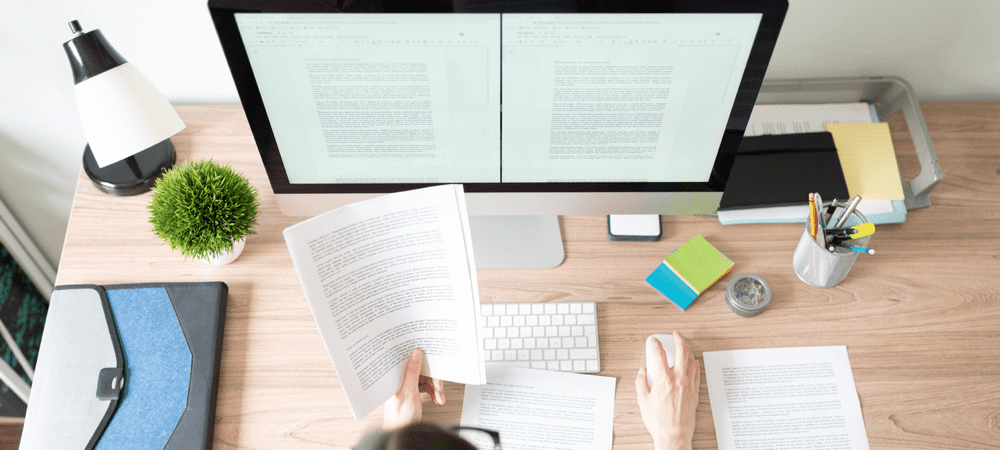Клавишни комбинации на клавиатурата Windows 7, Vista и Internet Explorer
Microsoft Продуктивност Windows Vista Уиндоус експи Vindovs 7 Комбинация от клавиши / / March 18, 2020
Последна актуализация на

Клавишите за бърз достъп на клавиатурата на Windows 7 могат да ви спестят много време. Ето пълно ръководство заедно с няколко съвета за IE и Windows Apps.
Ако прекарате толкова време пред компютър, колкото аз, научаването на пряк път, който може да обръсне няколко секунди извън обща задача, може да бъде значително. Хвърлете факта, че и аз съм малко мързелив... и това трябва да обясни защо винаги се оглеждам за нови клавишни комбинации. Повечето клавишни комбинации на Windows 7 остават същите от Windows Vista и XP (благодаря за Microsoft), толкова много от  преки пътища, които съставих в тази groovyPost, трябва да изглеждат познати. Ако имате любим, който съм пропуснал, или откривате нов, моля, не забравяйте да ми кажете за него в коментарите, за да мога да го добавя към списъка!
преки пътища, които съставих в тази groovyPost, трябва да изглеждат познати. Ако имате любим, който съм пропуснал, или откривате нов, моля, не забравяйте да ми кажете за него в коментарите, за да мога да го добавя към списъка!
22.9.2012 г. Актуализация на редактора - Току-що публикувах списък на Клавишни комбинации за Windows 8 и Клавишни комбинации на Windows 10. Обърнете внимание на най-новата доброта за пряк път!
Моят личен любим BTW - е натискащият F6, докато използвате Internet Explorer. F6 автоматично избира вашата адресна лента за вас. Спестява ми много време!
Клавишни комбинации за Windows 7 и Windows Vista
- Клавиш с лого на Windows:: Отваряне или затваряне на менюто "Старт"
- Клавиш с лого на Windows + клавиш със стрелка вляво:: Прекарайте текущия прозорец в лявата част на екрана за гледане отстрани
- Клавиш с лого на Windows + клавиш с дясна стрелка:: Прекарайте текущия прозорец в лявата част на екрана за гледане отстрани
- Клавиш с лого на Windows + Стрелка вляво 2x:: Скройте текущия прозорец вляво през множество монитори за гледане отстрани
- Клавиш с лого на Windows + PAUSE:: Показва диалоговия прозорец System Properties
- Клавиш с лого на Windows + D:: Показване на работния плот
- Клавиш с лого на Windows + M:: Минимизиране на всички прозорци
- Клавиш с лого на Windows + SHIFT + M:: Възстановяване на минимизирани прозорци на работния плот
- Клавиш с лого на Windows + E:: Отворете компютъра
- Клавиш с лого на Windows + F:: Търсене на файл или папка
- CTRL + клавиш с лого на Windows + F:: Търсене на компютри (ако сте в мрежа)
- Клавиш с лого на Windows + L:: Заключване на компютъра или превключване на потребителите
- Клавиш с лого на Windows + R:: Отворете диалоговия прозорец Стартиране
- Клавиш с лого на Windows + T:: Преминете през програми на лентата на задачите
- Клавиш с лого на Windows + TAB:: Преминете през програми на лентата на задачите с помощта на Windows Flip 3-D
- CTRL + клавиш с лого на Windows + TAB:: Използвайте клавишите със стрелки, за да преминете през програми на лентата на задачите с помощта на Windows Flip 3-D
- Клавиш с лого на Windows + SPACEBAR:: Донесете всички джаджи отпред и изберете страничната лента на Windows
- Клавиш с лого на Windows + G:: Преминете през джаджи на страничната лента
- Клавиш с лого на Windows + U:: Отворен център за лесно достъпност
- Клавиш с лого на Windows + X:: Отворете Центъра за мобилност на Windows
- Клавиш с лого на Windows с който и да е цифров клавиш:: Отворете бързия път за стартиране, който е в положението, което съответства на номера. Например клавишът с лого на Windows + 1:: Стартиране на първия пряк път в менюто за бързо стартиране.
- Windows Key + S:: Инструмент за изрязване на екрана на OneNote (Изисква OneNote)
- Windows Key + =:: Отваряне на инструмент за лупа
Общи клавишни комбинации
- F1:: Помощ за дисплея
- F2:: Преименувайте избрания елемент
- F3:: Търсене на файл или папка
- F4:: Показване на списъка с адресни ленти в Windows Explorer
- F5 - Обновяване на активния прозорец
- F6:: Преминете през елементи на екрана в прозорец или на работния плот
- F7:: Проверете правописа в отворен документ
- F10:: Активирайте лентата с менюта в активната програма
- CTRL + A:: Изберете всички елементи в документ или прозорец
- CTRL + C:: Копирайте избрания елемент
- CTRL + X:: Изрежете избрания елемент
- CTRL + V:: Поставяне на избрания елемент
- CTRL + Z:: Отмяна на действие
- CTRL + Y:: Повторно действие
- SHIFT + DELETE:: Изтрийте избрания елемент, без да го премествате първо в кошчето (Съвет за Outlook също)
- SHIFT + F10:: Показване на менюто за бърз достъп за избрания елемент
- SHIFT, когато поставите CD:: Предотвратете CD автоматично да се възпроизвежда
- CTRL + ESC:: Отворете менюто "Старт"
- CTRL + SHIFT с клавиш със стрелка:: Изберете блок текст
- CTRL + SHIFT + ESC:: Open Task Manager
- CTRL + F4:: Затворете активния документ (в програми, които ви позволяват да имате отворени няколко документа едновременно)
- CTRL + ALT + TAB:: Използвайте клавишите със стрелки за превключване между отворени елементи
- CTRL + колело за превъртане на мишката:: Промяна на размера на иконите на работния плот
- ALT + ESC:: Преминете през елементите в реда, в който са били отворени
- ALT + ENTER:: Показване на свойствата за избрания елемент
- ALT + F4:: Затворете активния елемент или излезте от активната програма
- ALT + SPACEBAR:: Отворете менюто за бърз достъп за активния прозорец
- ALT + СТРЕЛКА НАГОРЕ:: Преглед на папката едно ниво нагоре в Windows Explorer
- ALT + TAB:: Превключване между отворени елементи
- ALT + SHIFT + TAB:: Превключване между отворени елементи в обратен ред
- Клавиш с лого на Windows + TAB:: Преминете през програми на лентата на задачите с помощта на Windows Flip 3-D
- CTRL + клавиш с лого на Windows + TAB:: Използвайте клавишите със стрелки, за да преминете през програми на лентата на задачите с помощта на Windows Flip 3-D
- ESC:: Отказ от текущата задача
Клавишни комбинации на Internet Explorer
- CTRL + щракнете:: Отваряне на връзки в нов раздел на заден план
- CTRL + SHIFT + щракване:: Отваряне на връзки в нов раздел на преден план
- CTRL + T:: Отворете нов раздел на преден план
- CTRL + TAB или CTRL + SHIFT + TAB:: Превключване между раздели
- CTRL + W:: Затваряне на текущия раздел (или на текущия прозорец, ако сърфирането в раздели е забранено)
- ALT + ENTER:: Отворете нов раздел на преден план от адресната лента
- CTRL + n (където n е число между 1 и 8):: Превключване към определен номер на раздел
- CTRL + 9:: Превключване към последния раздел
- CTRL + ALT + F4:: Затворете други раздели
- CTRL + Q:: Включване или изключване на бързи раздели (изглед на миниатюри)
- ALT + M:: Отваряне на началното меню
- ALT + R:: Отваряне на менюто за печат
- ALT + J:: Отваряне на менюто RSS
- ALT + O:: Отваряне на менюто Инструменти
- ALT + L:: Отваряне на менюто Помощ
- F1:: Помощ за дисплея
- F11:: Превключване между цял екран и обикновени изгледи на прозореца на браузъра
- TAB:: Придвижете се напред през елементите на уеб страница, адресната лента или лентата за връзки
- SHIFT + TAB:: Върнете се обратно през елементите на уеб страница, адресната лента или лентата за връзки
- ALT + HOME:: Отидете на началната си страница
- ALT + СТРЕЛКА НАДЯСНО:: Отидете на следващата страница
- ALT + СТРЕЛКА НАЛЯВО или BACKSPACE:: Отидете на предишната страница
- SHIFT + F10:: Показване на меню за пряк достъп за връзка
- CTRL + TAB или F6:: Придвижване напред чрез рамки и елементи на браузъра (работи само ако сърфирането с табулатори е забранено)
- CTRL + SHIFT + TAB:: Преместване назад между кадрите (работи само ако браузването с табулатори е деактивирано)
- CTRL + F:: Намерете на тази страница
- F5:: Обновете текущата уеб страница
- CTRL + F5:: Обновете текущата уеб страница, дори ако печатът на времето за уеб версията и вашата локално съхранена версия са еднакви
- ESC:: Спрете да изтегляте страница
- CTRL + O:: Отваряне на нов уебсайт или страница
- CTRL + N:: Отваряне на нов прозорец
- CTRL + W:: Затворете текущия прозорец (ако имате отворен само един раздел)
- CTRL + S:: Запазване на текущата страница
- CTRL + P:: Печат на текущата страница или активен кадър
- CTRL + I:: Отваряне на любими
- CTRL + H:: Отворена история
- CTRL + J:: Отворени емисии
- ALT + P:: Отворете менюто на страницата
- ALT + T:: Отворете менюто Инструменти
- ALT + H:: Отваряне на менюто Помощ
Клавишни комбинации на диалоговия прозорец
- CTRL + TAB:: Придвижване напред през раздели
- CTRL + SHIFT + TAB:: Преместване назад през раздели
- ТАБ:: Движете се напред чрез опции
- SHIFT + TAB:: Върнете се през опции
- ALT + подчертана буква:: Изпълнете командата (или изберете опцията), която върви с тази буква
- ENTER:: Заменя щракването с мишката за много избрани команди
- SPACEBAR:: Поставете или премахнете квадратчето, ако активната опция е отметка
- Клавиши със стрелки:: Изберете бутон, ако активната опция е група от бутони с опции
- F1:: Помощ за дисплея
- F4:: Показване на елементите в активния списък
- BACKSPACE:: Отворете папка с едно ниво нагоре, ако е избрана папка в диалоговия прозорец Запиши като или Отвори
Клавишни комбинации на страничната лента на Windows
- Клавиш с лого на Windows Изображение на клавиша с логото на Windows + SPACEBAR:: Донесете всички джаджи отпред и изберете Sidebar
- Клавиш с лого на Windows Снимка на клавиша с логото на Windows + G:: Преминете през джаджи на страничната лента
- TAB:: Преминете през контролите на страничната лента
Клавишни комбинации на Windows Explorer
- END: Показва долната част на активния прозорец
- НАЧАЛО:: Показване на горната част на активния прозорец
- F11:: Увеличаване или минимизиране на активния прозорец
- CTRL + N:: Отваряне на нов прозорец
- CTRL + колело за превъртане на мишката:: Промяна на размера и външния вид на иконите на файлове и папки
- NUM LOCK + ASTERISK (*) на цифровата клавиатура:: Показване на всички подпапки в избраната папка
- NUM LOCK + PLUS SIGN (+) на цифровата клавиатура:: Показване на съдържанието на избраната папка
- NUM LOCK + MINUS SIGN (-) на цифровата клавиатура:: Свиване на избраната папка
- СТРЕЛКА НАЛЯВО: Свиване на текущия избор (ако е разширен) или изберете родителската папка
- ALT + D:: Изберете адресната лента
- ALT + СТРЕЛКА НАЛЯВО:: Преглед на предишната папка
- ALT + СТРЕЛКА НАДЯСНО:: Преглед на следващата папка
- СТРЕЛКА НАДЯСНО: Показва текущата селекция (ако е свита) или изберете първата подпапка
Повече клавишни комбинации, които обичаме!
- Ляв ALT + ляв SHIFT + PRINT SCREEN (или PRTSCRN):: Включване или изключване на високия контраст
- Ляво ALT + ляво SHIFT + NUM LOCK: Включване или изключване на клавишите на мишката
- SHIFT пет пъти:: Включване или изключване на лепкави клавиши
- NUM LOCK за пет секунди:: Включване или изключване на превключвателните клавиши
- Клавиш с лого на Windows + U:: Отворете Центъра за лесен достъп
- SHIFT с произволен клавиш със стрелки:: Изберете повече от един елемент в прозорец или на работния плот или изберете текст в рамките на документ
- CTRL с произволен клавиш със стрелки + SPACEBAR:: Изберете няколко отделни елемента в прозорец или на работния плот
- CTRL + СТРЕЛКА НАДЯСНО:: Преместете курсора в началото на следващата дума
- CTRL + СТРЕЛКА НАЛЯВО: Преместете курсора до началото на предишната дума
- CTRL + СТРЕЛКА НАДОЛУ: Преместете курсора в началото на следващия параграф
- CTRL + СТРЕЛКА НАГОРЕ: Преместете курсора в началото на предишния параграф
Време е да запазите този groovyPost!